В этом примере показано, как выполнить MATLAB® функция, которая возвращает несколько выходных аргументов в Microsoft® Excel® использование макроса VBA Microsoft Excel. Макрос пишет несколько выходных аргументов от рабочего пространства MATLAB до ячеек Microsoft Excel.
Чтобы работать с кодом VBA в Excel с Spreadsheet Link™, необходимо включить Spreadsheet Link как ссылку в Microsoft Visual Basic® Редактор. Для получения дополнительной информации смотрите Установку.
Этот пример вычисляет сингулярное разложение матричного использования svd.
В ячейках Microsoft Excel от A1 до C3 создайте область значений данных. Введите номера от 1 до 3 в ячейках A1 через A3. Введите номера от 4 до 6 в ячейках B1 через B3. Введите номера от 7 до 9 в ячейках C1 через C3.
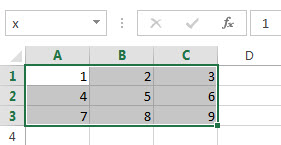
Создайте макрос VBA Microsoft Excel под названием applysvd. Для получения дополнительной информации о создании макросов, смотрите Excel Help.
Public Sub applysvd()
MLOpen
MLPutMatrix "x", Range("A1:C3")
MLEvalString ("[u,s,v] = svd(x);")
MLGetMatrix "u", "A5"
MLGetMatrix "s", "A9"
MLGetMatrix "v", "A13"
MatlabRequest
MLClose
End SubМакрос:
Запускает MATLAB.
Отправляет данные в A1 через диапазон ячеек C3 к рабочему пространству MATLAB и присваивает его переменной MATLAB x.
Запуски svd с входным параметром x и выходные аргументы uS, и v.
Индивидуально получает данные для одного выходного аргумента в определенную ячейку Microsoft Excel при составлении размера каждой матрицы выходных данных, чтобы не перезаписывать данные. Для первого выходного аргумента макрос получает данные для выходного аргумента u в ячейку A5.
Закрывает MATLAB.
Запустите applysvd. Запуски MATLAB svd и заполняет заданные ячейки с данными из этих трех выходных аргументов.
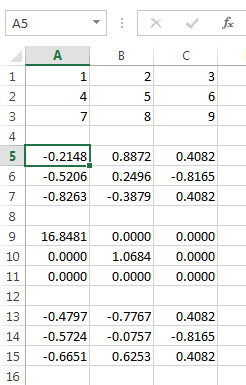
Для получения дополнительной информации о рабочих макросах, смотрите Excel Help.
svd | MLOpen | MLGetMatrix | MLPutMatrix | MLEvalString | MLClose